
Organizarea conținutului multimedia și a evenimentelor în iMovie pe Mac
Dacă optați să importați material video în bibliotecă, iMovie plasează automat clipurile în evenimente, pe baza datei și orei de înregistrare a materialului video. Evenimentele sunt asemenea unor dosare care conțin clipurile dvs. În ciuda grupării inițiale bazate pe dată și oră, puteți utiliza evenimentele pentru gruparea clipurilor în orice mod doriți.
Când selectați un eveniment din lista de biblioteci, clipurile din acesta sunt afișate în browser.
Dacă lista de biblioteci nu este afișată, faceți clic pe butonul Listă de biblioteci ![]() din partea de sus a browserului.
din partea de sus a browserului.
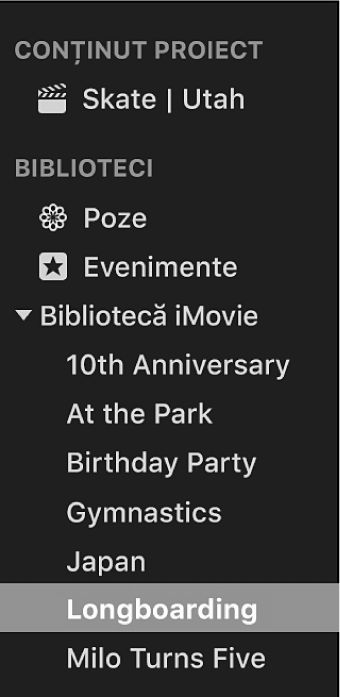
Sortarea evenimentelor în lista de biblioteci
Puteți personaliza lista de biblioteci pentru a afișa evenimente în ordinea pe care o alegeți.
În aplicația iMovie ![]() pe Mac, efectuați oricare dintre următoarele operațiuni:
pe Mac, efectuați oricare dintre următoarele operațiuni:
Sortați evenimente după nume: Alegeți Vizualizare > Sortare evenimente după > Nume.
Sortarea evenimentelor de la cele mai noi la cele mai vechi: Alegeți Vizualizare > Sortare evenimente după > De la noi la vechi.
Atunci când sortați evenimentele după dată, evenimentele din fiecare bibliotecă sunt grupate după an.
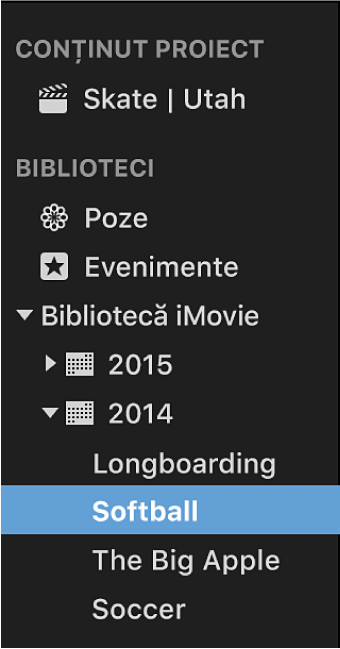
Sortarea evenimentelor de la cele mai vechi la cele mai noi: Alegeți Vizualizare > Sortare evenimente după > De la vechi la noi.
Crearea și redenumirea evenimentelor
În aplicația iMovie
 pe Mac, selectați biblioteca din lista de biblioteci în care doriți să creați un eveniment.
pe Mac, selectați biblioteca din lista de biblioteci în care doriți să creați un eveniment.Alegeți Fișier > Eveniment nou.
Noul eveniment apare în lista de biblioteci, cu numele evidențiat.
Pentru a redenumi evenimentul, introduceți un nume nou.
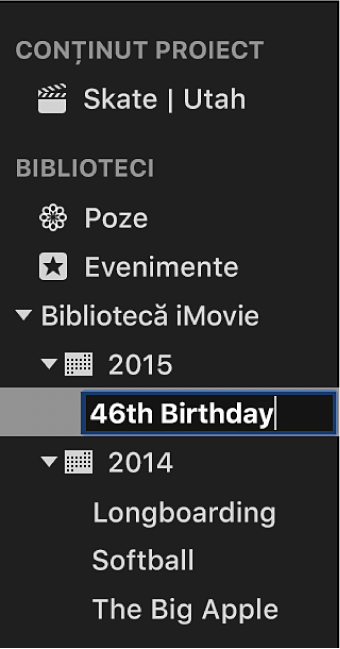
Notă: Pentru a redenumi un eveniment existent, selectați-l în lista de biblioteci, apăsați Retur și introduceți numele nou.
Copierea sau mutarea clipurilor între evenimente
În aplicația iMovie
 pe Mac, selectați un eveniment din lista de biblioteci care conține clipurile pe care doriți să le mutați sau să le copiați.
pe Mac, selectați un eveniment din lista de biblioteci care conține clipurile pe care doriți să le mutați sau să le copiați.În browser, selectați clipurile pe care doriți să le mutați sau copiați.
Sfat: Pentru a selecta mai multe clipuri, țineți apăsată tasta Comandă în timp ce faceți clic pe clipurile pe care doriți să le selectați sau trageți un dreptunghi de selecție în jurul clipurilor.
Efectuați una dintre următoarele operațiuni:
Mutarea clipurilor între evenimente: Trageți clipurile selectate dintr-un eveniment în altul.
Copierea clipurilor între evenimente: Trageți clipurile selectate dintr-un eveniment în altul începând mai întâi să trageți, apoi ținând apăsată tasta Opțiune în timp ce trageți.
Notă: Dacă trageți clipuri din browser cu proiectul dvs. selectat sub Conținut proiect în bara laterală, clipurile sunt copiate în evenimentul de destinație.
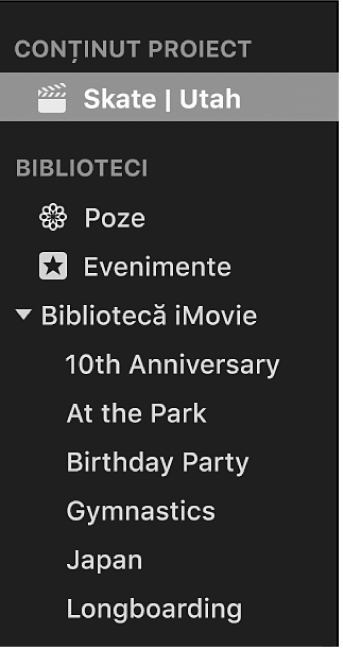
Pentru a muta sau copia clipurile de pe un dispozitiv de stocare pe altul, consultați Lucrul cu mai multe biblioteci în iMovie pe Mac.
Duplicarea clipurilor
Puteți duplica un clip pentru a încerca efecte sau alte modificări fără să afectați versiunea originală.
În aplicația iMovie
 pe Mac, selectați un eveniment din lista de biblioteci care conține clipul pe care doriți să îl duplicați.
pe Mac, selectați un eveniment din lista de biblioteci care conține clipul pe care doriți să îl duplicați.Faceți dublu clic pe clipul pe care doriți să îl duplicați.
Dacă selectați o parte dintr-un clip, clipul respectiv va fi duplicat în întregime.
Sfat: Pentru a selecta mai multe clipuri, țineți apăsată tasta Comandă în timp ce faceți clic pe clipurile pe care doriți să le selectați sau trageți un dreptunghi de selecție în jurul clipurilor.
alegeți Editare > Duplică filmul.
Comasarea sau divizarea evenimentelor
Puteți comasa (combina) două sau mai multe evenimente în lista de biblioteci (de exemplu, dacă materialul video pe care îl conțin este foarte similar). De asemenea, puteți împărți un singur eveniment în mai multe evenimente.
În aplicația iMovie ![]() pe Mac, efectuați oricare dintre următoarele operațiuni:
pe Mac, efectuați oricare dintre următoarele operațiuni:
Comasați evenimente: Selectați un eveniment din lista de biblioteci și trageți-l în evenimentul cu care doriți să-l comasați sau selectați evenimentele pe care doriți să le comasați și alegeți Fișier > Comasează evenimente.
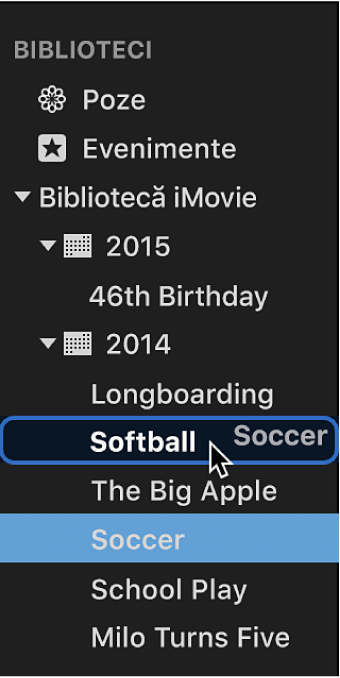
Divizați un singur clip: Creați evenimentele noi de care aveți nevoie și apoi mutați clipurile din evenimentul original în noile evenimente.
Ștergerea clipurilor și evenimentelor
Puteți să ștergeți clipurile de care nu aveți nevoie dintr-un eveniment sau puteți șterge un întreg eveniment pentru a elibera spațiu de stocare.
Notă: Pentru a elibera spațiu de stocare, trebuie să ștergeți un eveniment întreg. Ștergerea clipurilor dintr-un eveniment nu eliberează spațiu de stocare.
În aplicația iMovie
 pe Mac, efectuați oricare dintre următoarele operațiuni:
pe Mac, efectuați oricare dintre următoarele operațiuni:ștergeți un eveniment: Selectați un eveniment din lista de biblioteci pe care doriți să îl ștergeți.
ștergeți clipuri dintr-un eveniment: Selectați un eveniment din lista de biblioteci care conține clipurile pe care doriți să le ștergeți, apoi selectați în browser clipurile pe care doriți să le ștergeți.
Sfat: Pentru a selecta mai multe clipuri în aceeași bibliotecă, țineți apăsată tasta Comandă în timp ce faceți clic pe clipurile pe care doriți să le selectați sau trageți un dreptunghi de selecție în jurul clipurilor.
Alegeți Fișier > Mută în Coș.
Dacă un clip pe care încercați să-l ștergeți este utilizat într-un proiect, apare un mesaj care vă cere să eliminați clipul din proiect înainte de a șterge clipul.
Notă: Selectarea unui clip și apăsarea tastei Șterge îl marchează drept respins. Pentru mai multe informații, consultați Evaluarea clipurilor în iMovie pe Mac.